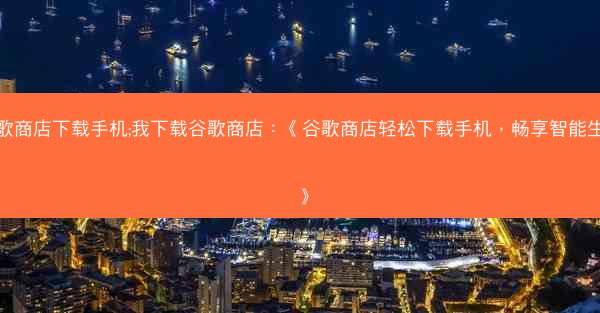在日常生活中,我们经常会遇到浏览器主页被篡改的问题,这不仅影响了我们的上网体验,还可能带来安全隐患。今天,我们就来教大家如何轻松还原Win11和Win10浏览器的主页。
一、检查浏览器设置
我们可以尝试检查浏览器的设置,看看是否有异常的设置导致主页被篡改。
1. 打开浏览器,点击右上角的三个点,选择设置。
2. 在设置页面中,找到打开新选项卡或窗口时的选项。
3. 检查是否选择了打开特定的网页或一组网页。
4. 如果有异常的网页地址,将其删除,并选择无特定页或主页作为新选项卡或窗口的打开方式。
二、清理浏览器缓存和Cookies
有时候,浏览器缓存和Cookies中可能残留了篡改主页的数据,清理这些数据可以帮助我们还原主页。
1. 打开浏览器,点击右上角的三个点,选择设置。
2. 在设置页面中,找到隐私和安全选项。
3. 点击清除浏览数据。
4. 在弹出的窗口中,勾选Cookies和网站数据和缓存选项,然后点击清除。
三、检查浏览器扩展程序
浏览器扩展程序也可能导致主页被篡改,因此我们需要检查并禁用不必要的扩展程序。
1. 打开浏览器,点击右上角的三个点,选择更多工具。
2. 点击扩展程序。
3. 在扩展程序列表中,禁用不必要的扩展程序,特别是那些与主页篡改相关的扩展程序。
四、恢复默认设置
如果以上方法都无法解决问题,我们可以尝试恢复浏览器的默认设置。
1. 打开浏览器,点击右上角的三个点,选择帮助。
2. 点击重置此电脑上的此浏览器设置。
3. 在弹出的窗口中,点击重置按钮。
五、检查系统安全设置
主页被篡改可能与系统安全设置有关,我们需要检查并调整系统安全设置。
1. 打开控制面板,点击系统和安全。
2. 点击Windows Defender安全中心。
3. 在病毒和威胁保护部分,确保实时保护是开启状态。
4. 点击病毒和威胁防护设置,检查并调整安全设置。
六、使用第三方软件修复
如果以上方法都无法解决问题,我们可以尝试使用第三方软件进行修复。
1. 在网上搜索并下载一款专业的浏览器修复软件。
2. 运行软件,按照提示进行操作。
3. 软件会自动检测并修复浏览器问题,包括主页篡改。
七、预防主页被篡改
为了避免主页再次被篡改,我们需要注意以下几点:
1. 不要随意下载不明来源的软件或插件。
2. 定期更新浏览器和操作系统。
3. 使用杀毒软件进行实时监控。
通过以上方法,我们可以轻松还原Win11和Win10浏览器的主页。在日常生活中,我们要养成良好的上网习惯,避免主页被篡改,保障我们的网络安全。